Win7电脑提示usb供电不足怎么办?日常生活中使用电脑会发现有时候前置usb接口插入会提示电源不足,尝试用数据线连接电脑接口的话,电脑会无端卡住,那这是怎么一回事呢?电脑提示usb供应不足的话要怎么办呢?别着急,小编在这里带来了解决办法。那接下来的时间跟着小编一起来看看具体怎么操作吧!
问题分析:为什么会出现供电不足呢?
一般电脑主板供电会采用一个轻重缓急的机制,在该机制中,电脑前置USB是不重要的一个 ,所以它的供电是排在供电顺序的后边的,如果需要供电,首先供电给其他零部件,所以就导致出现供电不足情况了。
解决办法如下:
1、在电脑桌面找到“计算机”,选择“管理”,然后点击“设备管理器”,打开设备管理器。
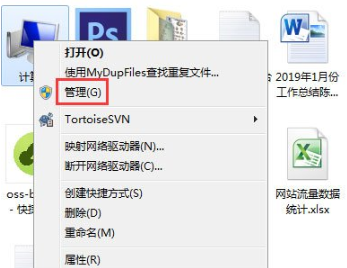
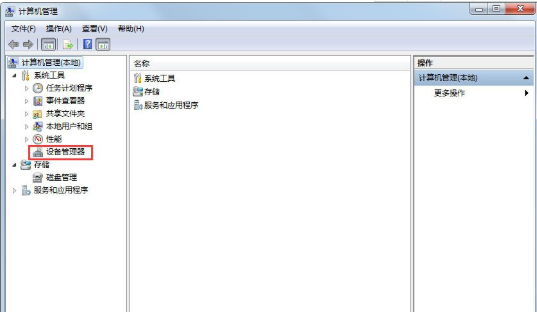
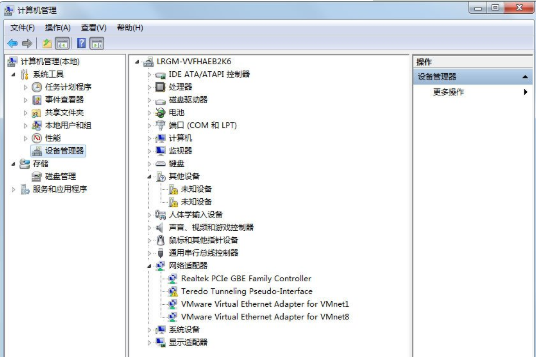
2、待进入设备管理器之后,在设备管理器里面找到“通用串行总线控制器”,点击前面的倒三角符号,打开里面支选项,双击任意一个“USB Root Hub”,即可进入“USB Root Hub属性”页面。
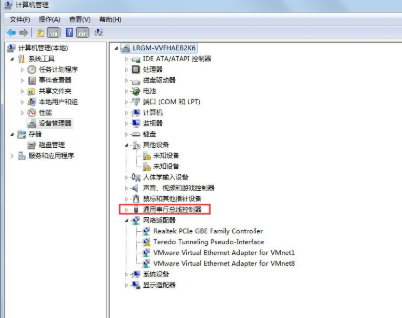
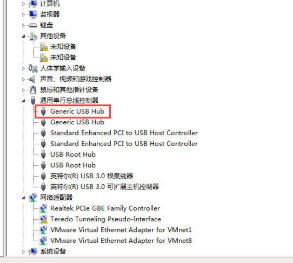
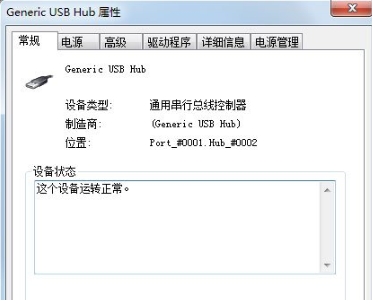
3、找到“电源管理”选项卡,将该选项卡下“允许计算机关闭这个设备以节约电源”功能前面的对号去掉,然后点击“确定”,即可保存设置。
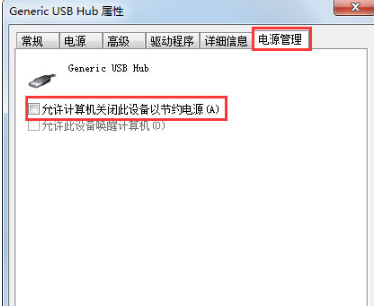
4、设置完成之后,重启电脑,即可彻底解决,台式电脑前置USB供电不足的问题。
以上就是Win7电脑提示usb供电不足的解决办法,按照以上方法进行操作后,就能轻松解决电脑前置usb供电不足的问题啦!


 时间 2022-07-13 16:51:23
时间 2022-07-13 16:51:23 作者 admin
作者 admin 来源
来源 

 立即下载
立即下载







